iPhoneでdocomoの迷惑メール設定

docomoの迷惑メール設定を行う
まずはsafariで
![]()
ブックマークから
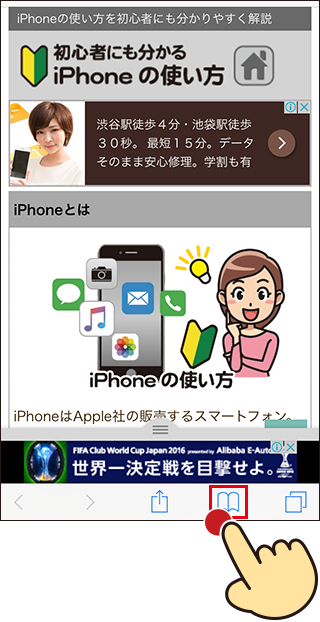
My docomo(お客様サポート)ページを開きます。
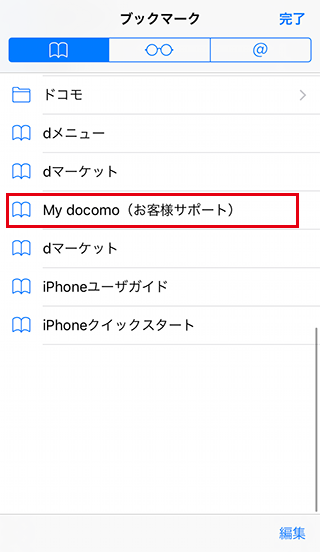
My docomo
iPhoneからMy docomoにログイン
※ブックマークからアクセスした際に既にログイン済みの場合もあります。
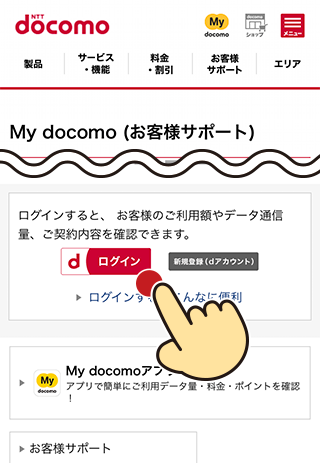
ID(携帯番号)ろパスワードを入力してログインします。
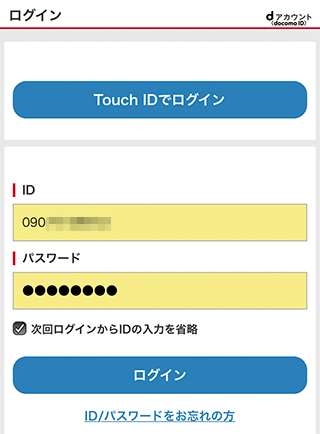
ログイン後、画面を下にスクロールし[メール設定]をタップ
![My docomoの[メール設定]](https://iphone-itunes.info/wp-content/uploads/2016/006/0006_005.png)
docomoのメール設定・迷惑メール対策
1迷惑メールおまかせブロック設定
2かんたん設定
3指定受信/拒否設定
4特定URL付メール拒否設定
5大量送信者からのメール拒否設定
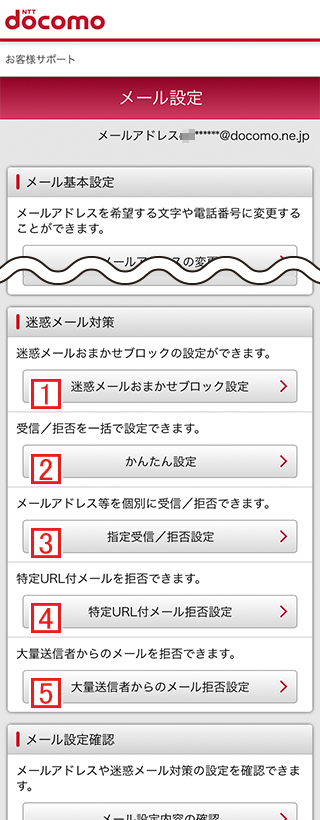
迷惑メールおまかせブロック設定
docomoの迷惑メールフィルターを適応する設定。
(1)ドコモ電話帳を利用している場合、電話帳を優先
(2)ドコモ電話帳の優先なしで迷惑メールフィルターを利用
(3)ドコモ電話帳のみの限定受信
(4)惑メールおまかせブロックを利用しない
を選択できます。
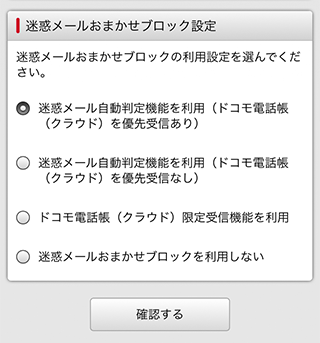
かんたん設定
(1)キッズオススメ
※メールが主に携帯・PHSの子供向き
(2)受信拒否 強
※メールが主に携帯・PHSの人にオススメ
(3)受信拒否 弱
※PCとのメールが多い方、メーリングリストなどを使う方にオススメ。
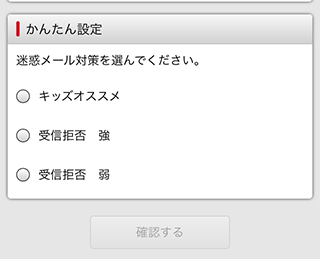
指定受信/拒否設定
まずは「指定受信/拒否設定」機能を利用する/利用しない の選択
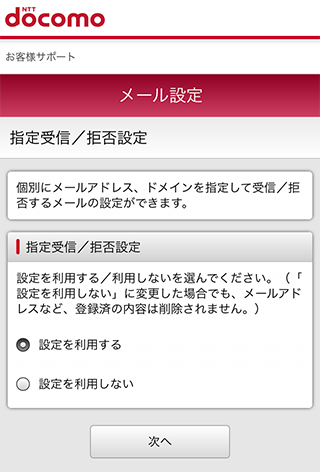
「指定受信/拒否設定」機能を利用する場合、受信するメールの大枠を決め、更に個別で受信するリスト(ホワイトリスト)と個別で拒否するリスト(ブラックリスト)の作成。
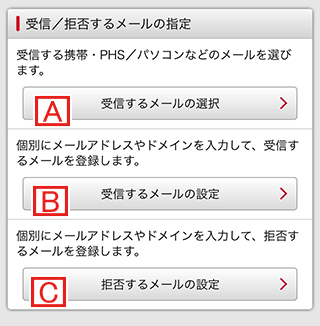
受信するメールの選択
A受信するメールの大枠を決めます。
(1)携帯・PHSごとに受け取るかを指定
(2)パソコンからのメールを受信するか/受信しないか
(3)携帯・PHSになりすましたメールを拒否するか/拒否しないか
※なりすましメールを拒否すると転送メールサービスやメールマガジンが受け取れなくなる可能性がありますが、携帯、PHSになりすますサービスはkンが得にくいので拒否しても良いのでは。
(4)パソコンのアドレスを含むなりすましメールを拒否するか
※転送サービスやメールマガジンなどを利用していない場合は「全て拒否する」
※転送サービスやメールマガジンなどを利用していても「存在しないドメイン」から送信することはないので、最低でもここから拒否して良いかと。
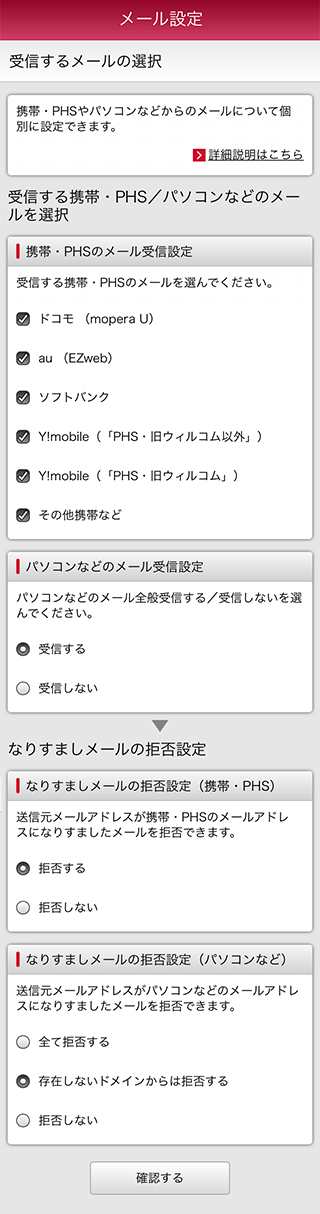
受信するメールの登録(ホワイトリスト)
登録したキーワードが後方一致で適応されます。
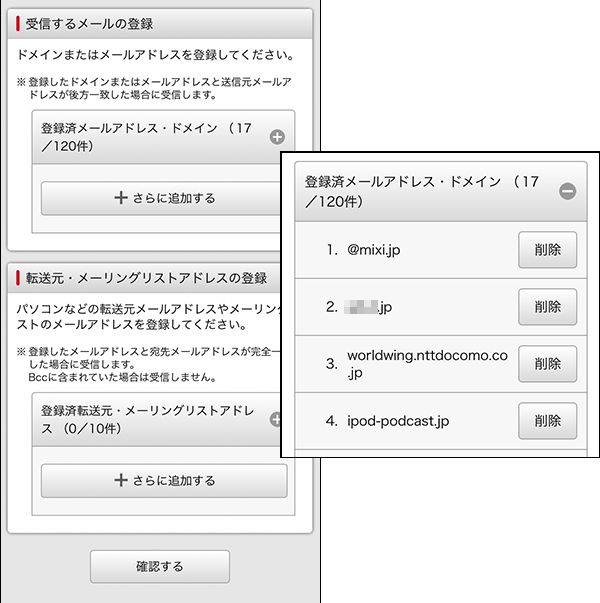
拒否するメールアドレス・ドメインの登録(ブラックリスト)
拒否するアドレスは完全一致で適応
登録したドメインが含まれていた場合に拒否
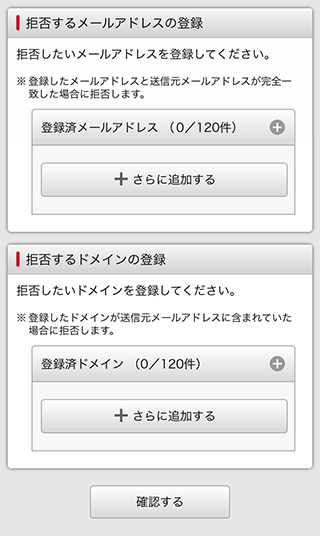
特定URL付メール拒否設定
出会い系サイトや18禁のアダルトサイトなどに分類されたURLが含まれたメールを拒否する設定
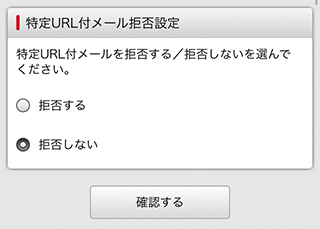
大量送信者からのメール拒否設定
@docomo.ne.jpのメールアドレスから1日500通以上送る送信者からのメールを拒否
普通に考えてdocomoから1日500通以上送る人はいないので拒否して良いと思います。
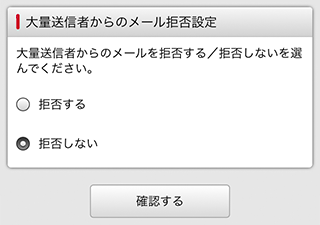


迷惑メールがキスギデス